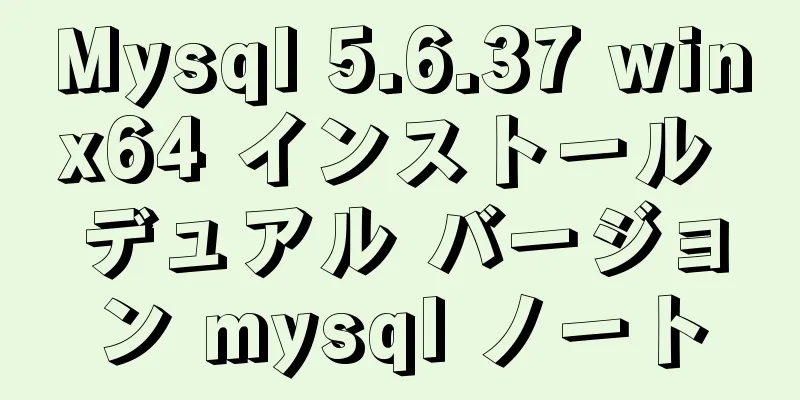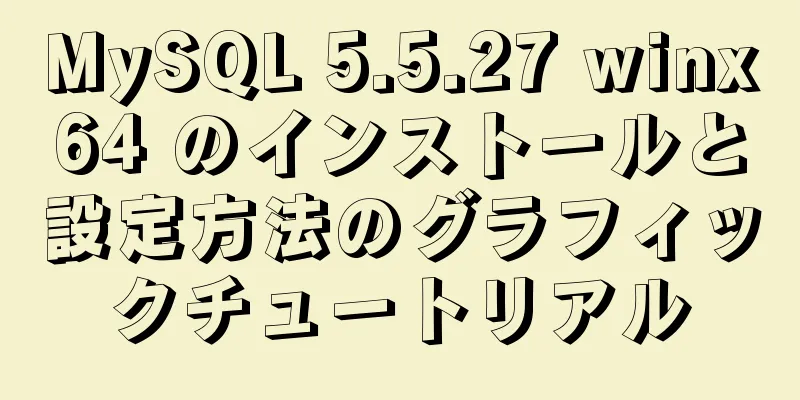マークアップ言語 - Web アプリケーション CSS スタイル

|
123WORDPRESS.COM HTML チュートリアル セクションに戻るには、ここをクリックしてください。 CSS チュートリアルを表示するには、ここをクリックしてください。 上記:マークアップ言語 - 合理化されたタグ。第10章 CSSの適用 最初の部分では、主にマークアップ構文の例に焦点を当て、CSS をタグに適用してデザインし、スタイルの詳細を指定する方法についても説明します。第 2 章では、ドキュメント、Web サイト、または単一のタグに CSS を適用するいくつかの方法について説明します。さらに、以前のバージョンのブラウザーから CSS コンテンツを非表示にする方法についても説明します。これにより、すべてのブラウザーとデバイスで読み取ることができるマークアップ構造に影響を与えずに高度なテクニックを使用できるようになります。 章の最後にある「拡張スキル」ユニットでは、スクリプトを書かずにフォントや色を切り替えたり、複数のテーマを作成したり、スタイルシートを置き換えたりする方法について紹介します。ファイルに CSS を適用するにはどうすればよいでしょうか。 ここでは、ドキュメントに CSS を適用する 4 つの方法について説明します。各方法にはそれぞれ長所と短所があり、状況に応じて最適な選択が異なります。ここで説明する各方法では、合法的な XHTML 1.0 Transitional 構文、<html> タグ、および <head> 構成を使用します。 まずは方法Aから始めましょう。方法A: <style>タグ
このアプローチはインライン スタイル シートとも呼ばれ、すべての CSS 宣言を (X)HTML ファイルに直接記述できます。<style> タグはページの <head> にあり、必要なスタイルを含めることができます。 type 属性に text/css を指定すると、使用しているスタイル言語をブラウザが理解できるようになり、省略できなくなります。また、スタイル ルールを処理できないブラウザからこのコンテンツを非表示にするために、W3C が推奨する CDATA コメント構文も使用します (http://www.w3.org/TR/xhtml1/#h-4.8)。 : : : : : : : : : : : : : : : : : : : : : : : : : : : : : : : : : : : : : : : : : : : : : : : : : : : : : : : : : : : : : : : : : : : : : : : : : : : : : : : : : : : : : : : : : : : : : : : : : : : : : : : : : : : : : : : : : : : : : : : : : : : : : : : : : : : : : : : : : : : : : : : : : : : : : : : : : : : : : : : : : : : : : : : : : : : : : : : : : : : : : : : : : : : : : : : : : : : : : : : : : : : : : : : : : : : : : : : : : : : : : : : : : : : : : : : : : : : : : : : : : : : : : : : : : : : : : : :<!DOCTYPE html PUBLIC "-//W3C//DTD XHTML 1.0 Transitional//EN" 「http://www.w3.org/TR/2000/REC-xhtml1-20000126/DTD/xhtml1-transitional.dtd」 <html xmlns="http://www.w3.org/1999/xhtml" xml:lang="en" lang="en"> <ヘッド> <meta http-equiv="content-type" content="text/html; charset=utf-8" /> <title>CSS の適用</title> <link rel="スタイルシート" type="text/css" href="styles.css" _fcksavedurl=""styles.css"" /> </head> <!DOCTYPE html PUBLIC "-//W3C//DTD XHTML 1.0 Transitional//EN" 「http://www.w3.org/TR/2000/REC-xhtml1-20000126/DTD/xhtml1-transitional.dtd」 <html xmlns="http://www.w3.org/1999/xhtml" xml:lang="en" lang="en"> <ヘッド> <meta http-equiv="content-type" content="text/html; charset=utf-8" /> <title>CSS の適用</title> <スタイル タイプ="text/css"> <![CDATA[ @import "styles.css"; ]]> </スタイル> </head> /*古いブラウザはこれらのインポートルールを理解しません*/ @import url("layout.css"); @import url("fonts.css"); @import url("colors.css"); <!DOCTYPE html PUBLIC "-//W3C//DTD XHTML 1.0 Transitional//EN" 「http://www.w3.org/TR/2000/REC-xhtml1-20000126/DTD/xhtml1-transitional.dtd」 <html xmlns="http://www.w3.org/1999/xhtml" xml:lang="en" lang="en"> <ヘッド> <meta http-equiv="content-type" content="text/html; charset=utf-8" /> <title>CSS の適用</title> <link rel="スタイルシート" type="text/css" href="lofi.css" _fcksavedurl=""lofi.css"" /> <スタイル タイプ="text/css"> @import "hifi.css"; </スタイル> </head> <!DOCTYPE html PUBLIC "-//W3C//DTD XHTML 1.0 Transitional//EN" 「http://www.w3.org/TR/2000/REC-xhtml1-20000126/DTD/xhtml1-transitional.dtd」 <html xmlns="http://www.w3.org/1999/xhtml" xml:lang="en" lang="en"> <ヘッド> <meta http-equiv="content-type" content="text/html; charset=utf-8" /> <title>CSS の適用</title> <スタイル タイプ="text/css"> @import "master.css"; @import "custom.css"; </スタイル> </head> h1 { フォントファミリー: Georgia、セリフ; 色: 赤; } h2 { フォントファミリー: Georgia、セリフ; 色: 青; } h1 { フォントファミリー: Verdana、サンセリフ; 色: オレンジ; } |
<h1 style="font-family: Georgia, serif; color: orange;">これはタイトルです</h1>
これは、私たちが遭遇した 4 番目の CSS 適用方法であるインライン スタイルです。ほぼすべてのタグにスタイル属性を追加できるため、上記の例のように、CSS スタイル ルールをタグに直接適用できます。
インライン スタイルはカスケードの一番下にあるため、すべての外部スタイル宣言と、<head> の <style> タグで宣言されたルールをオーバーライドします。
これは、ページ上のあらゆる場所にスタイルを追加する簡単な方法ですが、代償が伴います。スタイルはタグに結び付けられています。ページのスタイル設定時に方法 D に頼りすぎると、コンテンツとプレゼンテーションを分離できなくなります。戻って変更する場合、マークアップ ソース コードを調べる必要があります。CSS を別のファイルに入れると、メンテナンスがはるかに簡単になります。
メソッド D を乱用することは、<font> などの表示タグでマークアップ ソース コードを汚すことと変わりません。これらのデザインの詳細は、常に他の場所に配置する必要があります。実際の状況では注意して使用してください。もちろん、インライン スタイルを使用する機会もあります。ページにスタイルを追加する必要があるが、外部ファイルにアクセスしたり、<head> を変更したりできない場合は、インライン スタイルが役立ちます。また、他のタグと共有する予定がない場合に一時的にスタイルを適用することもできます。
たとえば、サイトにチャリティーセールを告知するページがあり、後で削除する予定で、そのページに独自のスタイルを設定したい場合は、それらのスタイルルールを永続的なスタイルシートに追加するのではなく、マークアップにインライン化することをお勧めします。
やってみましょう。ただし、これらのスタイルは簡単に変更したり、ページ全体やサイト全体に適用したりすることはできないことに注意してください。
<<: MySQL MHA のセットアップと切り替えに関するいくつかのエラー ログの概要
推薦する
dockerでマウントされたディレクトリが読み書きできない問題を解決する
次のコマンドを使用してコンテナを作成し、ローカルの /home/dock/Downloads ディレ...
CSS3のwebkit-box-reflectを巧みに使用して、さまざまな動的効果を実現します。
かなり前の記事で、 -webkit-box-reflectプロパティについて説明しました。リフレクシ...
MySQL 5.7.19 Winx64 ZIP アーカイブのインストールと使用に関する問題の概要
今日はMySQLのインストール方法を学びましたが、その過程でいくつか問題が発生しました。関連記事をい...
DockerはホストのMysql操作に接続します
今日、会社のプロジェクトでは docker を設定する必要があります。Windows に正常にインス...
Vue echarts は棒グラフの動的な表示を実現します
この記事では、棒グラフの動的な表示を実現するためのvue echartsの具体的なコードを参考までに...
JavaScript デザインパターン プロキシパターンの学習
目次概要実装保護エージェント仮想エージェント画像の遅延読み込みを実現する仮想プロキシ概要プロキシ パ...
1 つの記事で Nginx ロケーション マッチングの実装を理解する
チームはフロントエンドとバックエンドを分離しているため、フロントエンドが Nginx とノード層を引...
Docker用国産イメージウェアハウスの使い方
1. 問題の説明何らかの理由により、中国でのDockerイメージのダウンロード速度は特に遅くなります...
MySQL 8.0 オンライン DDL クイック列追加の概要
目次問題の説明MySQLオンラインDDLで列を追加する従来の方法01 コピー方法02 インプレースメ...
Nginx 設定ファイルの詳細な説明と最適化の提案ガイド
目次1. 概要2. nginx.conf 1) 設定ファイルの場所2) ワーカープロセス3) イベン...
スライド効果を実現するためのネイティブJavaScript
ページ、特にホームページを作成するときは、通常、Web サイト全体の他のメイン ページにリンクできる...
React でのポータルとエラー境界処理の実装
目次ポータルエラー境界処理エラー境界を使用しない場合はどうなりますか?注記ポータルスロットとも言えま...
MySQLキーワードDistinctの詳細な紹介
MySQLキーワードDistinctの使い方の紹介DDL SQLを準備します: テーブルテストを作成...
MySQL データベースの基本的な SQL ステートメントの概要
この記事では、例を使用して、Mysql データベースの基本的な SQL ステートメントについて説明し...
html mailto(メール)の実用化について
ご存知のとおり、mailto は Web デザインと制作において非常に実用的な HTML タグです。...